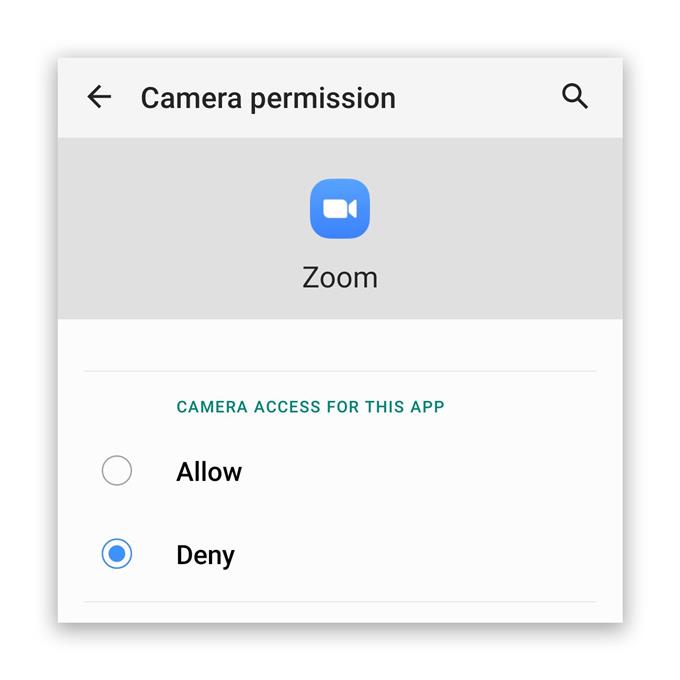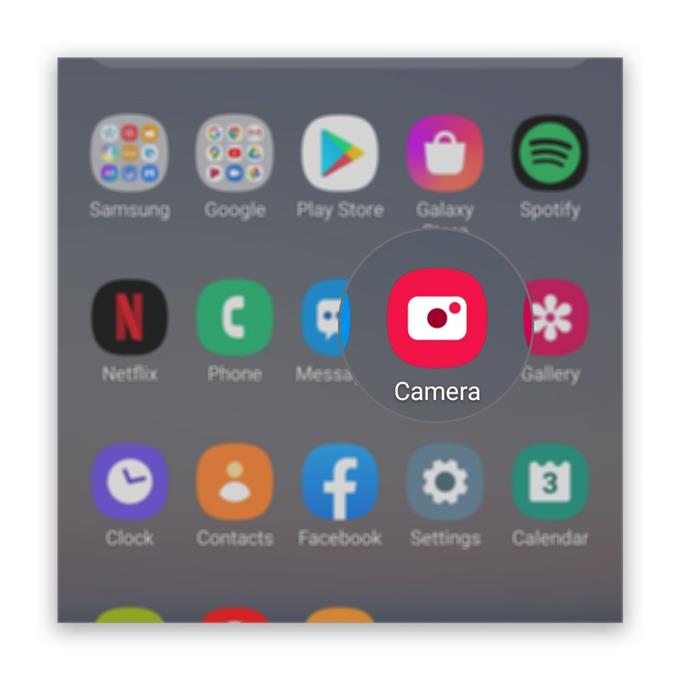Nampaknya ada beberapa pengguna yang mengeluh kerana kamera Zoom tidak berfungsi pada telefon Android mereka. Nampaknya, masalahnya boleh terjadi pada aplikasi, terutamanya jika kamera berfungsi dengan baik sendiri, tetapi itu satu perkara yang harus anda cari.
Ada kalanya aplikasi dan perkhidmatan teras akan hancur dan mempengaruhi aplikasi lain. Itu mungkin berlaku di sini jadi kami perlu menentukan sebab mengapa kamera Zoom tidak berfungsi pada telefon anda. Kami akan mempertimbangkan semua kemungkinan dan mengesampingkannya satu demi satu sehingga kami dapat mengetahui punca masalah ini.
Sekiranya anda adalah salah seorang pengguna Zoom yang menghadapi masalah ini, teruskan membaca kerana kami mungkin dapat membantu anda.
Zoom Camera tidak berfungsi pada Android
Masa yang Diperlukan: 13 minit
Dalam menyelesaikan masalah seperti ini, anda mesti mengetahui terlebih dahulu apakah kamera itu sendiri berfungsi dan kemudian beralih untuk menyelesaikan masalah aplikasinya. Inilah yang harus anda lakukan:
- Lancarkan kamera
Tutup semua aplikasi yang mempunyai akses ke kamera anda termasuk Zoom. Selepas itu, buka kamera untuk mengetahui sama ada ia berfungsi sendiri. Jika dibuka dengan betul, cuba rakam video dan tangkap foto hanya untuk menguji apakah ia berfungsi dengan betul. Sekiranya berlaku, selesaikan masalah aplikasinya. Namun, jika tidak berfungsi dengan baik, mulakan semula telefon anda untuk menyegarkan ingatannya dan memuatkan semula semua aplikasi.
Anda boleh memulakan semula biasa tetapi saya cadangkan untuk memaksa but semula telefon anda kerana ia lebih berkesan. Ini caranya…
1. Tekan dan tahan butang kelantangan dan kekunci kuasa selama 10 saat. Ini akan memaksa peranti anda mematikan dan menghidupkannya semula.
2. Apabila logo muncul, lepaskan kedua-dua kekunci dan tunggu sehingga telefon selesai dihidupkan semula.Setelah but semula selesai, buka kamera dan lihat apakah ia masih rosak. Selagi telefon anda tidak mengalami kerosakan fizikal, but semula mungkin adalah semua yang anda perlukan untuk memperbaiki kamera.
Memastikan kamera berfungsi sendiri adalah kaedah terbaik untuk menyelesaikan masalah kamera semasa menggunakan Zum atau aplikasi apa pun.
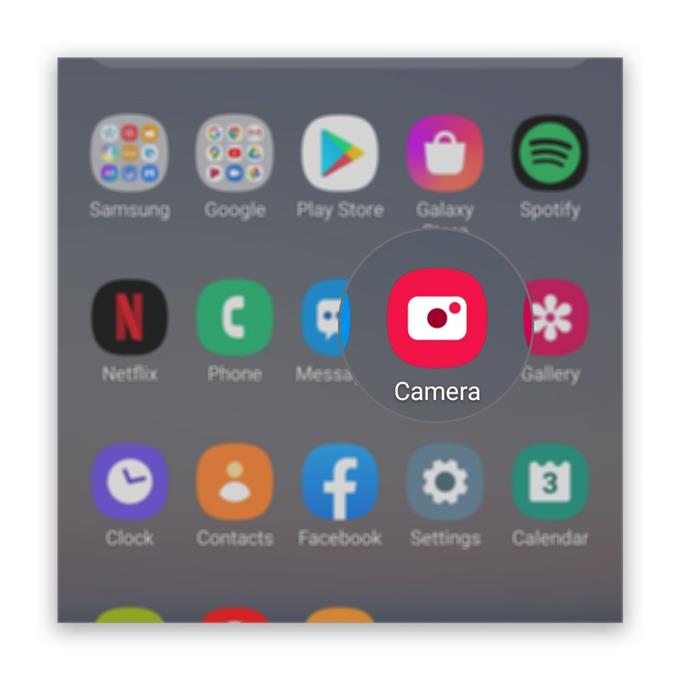
- Periksa kebenaran Zum
Ketika berkaitan dengan izin aplikasi, sebagian besar waktu Anda akan diminta jika aplikasi mencoba menggunakan layanan inti. Sebagai contoh, ketika anda cuba menggunakan kamera semasa Zoom, anda akan diminta untuk membenarkan aplikasi mengakses perkhidmatan tersebut atau tidak. Namun, pada beberapa kesempatan, permintaan seperti itu tidak akan muncul. Oleh itu, anda perlu menyemak semula sama ada Zoom dibenarkan mengakses kamera telefon anda. Begini caranya:
1. Leret ke atas dari bawah skrin untuk menarik laci aplikasi.
2. Pergi ke skrin di mana aplikasi Zoom berada.
3. Ketuk dan tahan ikonnya sehingga pilihan muncul.
4. Ketik Maklumat aplikasi.
5. Tatal ke bawah untuk mencari Kebenaran dan ketuk padanya.
6. Skrin seterusnya akan menunjukkan kepada anda perkhidmatan yang boleh diakses oleh aplikasi.
7. Buat perubahan yang diperlukan dan kemudian cuba gunakan Zoom sekali lagi.Setelah memeriksa kebenaran dan aplikasinya masih tidak dapat menggunakan kamera, kemudian cuba penyelesaian seterusnya.

- Pasang semula Zum
Sekiranya penyelesaian pertama dan kedua gagal menyelesaikan masalah, maka apa yang perlu anda lakukan seterusnya adalah mengeluarkan Zum sepenuhnya dari telefon anda. Ini juga akan menghapus semua cache dan fail data yang mungkin telah rosak. Setelah menyahpasang aplikasinya, muat turun salinan baru dari Play Store untuk memastikan anda menggunakan versi terbaru. Inilah cara anda melakukannya:
1. Leret ke atas dari bawah skrin untuk menarik laci aplikasi.
2. Pergi ke skrin di mana aplikasi Zoom berada.
3. Ketuk dan tahan ikonnya sehingga pilihan muncul.
4. Ketuk Nyahpasang dan sahkan.
5. Setelah aplikasi berjaya dicopot pemasangan, lancarkan Play Store.
6. Cari ‘zoom’ dan ketik aplikasi Zoom Cloud Meetings.
7. Ketuk Pasang dan tunggu sehingga telefon selesai memasang aplikasi.
Alat
- Zum
Bahan
- Android
Apabila pemasangan selesai, buka Zum dan log masuk ke akaun anda dan pastikan semua kebenaran ditetapkan dengan betul.
Pada asasnya, mengenai masalah seperti ini di mana aplikasi pihak ketiga tidak berfungsi dengan baik, anda mesti terlebih dahulu mengetahui apakah itu hanya masalah dengan firmware dan kemudian cuba melihat apakah aplikasi tersebut mempunyai semua kebenaran untuk menggunakan perkhidmatan teras . Sekiranya semuanya gagal, anda selalu mempunyai pilihan untuk menyahpasang aplikasi yang dimaksudkan dan memasangnya semula.
Sekarang, jika memasang semula aplikasi tidak dapat menyelesaikan masalah, maka kemungkinan masalahnya adalah dengan firmware dan bukan aplikasi. Oleh itu, anda perlu membuat sandaran data dan fail penting anda, dan kemudian menetapkan semula telefon anda. Tetapan semula akan dapat menyelesaikan masalah berkaitan aplikasi termasuk yang ini.
Saya harap panduan penyelesaian masalah mudah ini dapat membantu anda dalam satu atau lain cara.
Tolong sokong kami dengan melanggan saluran Youtube kami. Terima kasih untuk membaca!
- Zoom Kerosakan Segera Di Android. Inilah Pembetulannya!
- Audio Tidak Berfungsi Pada Zum Untuk Android, Tidak Dapat Mendengar Pengguna Lain